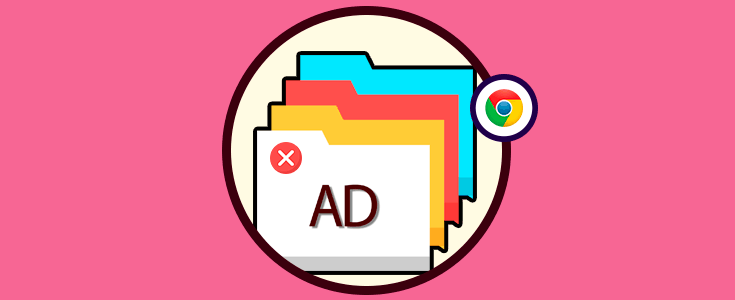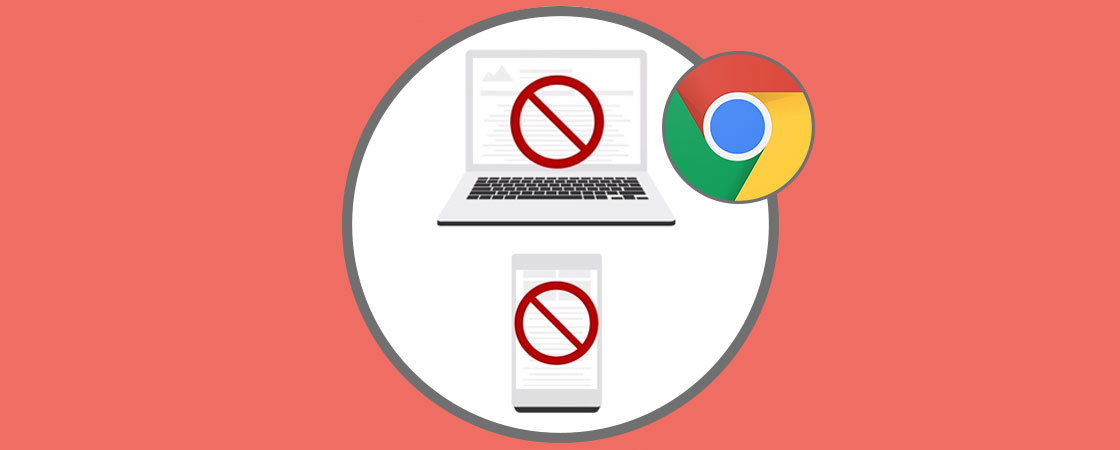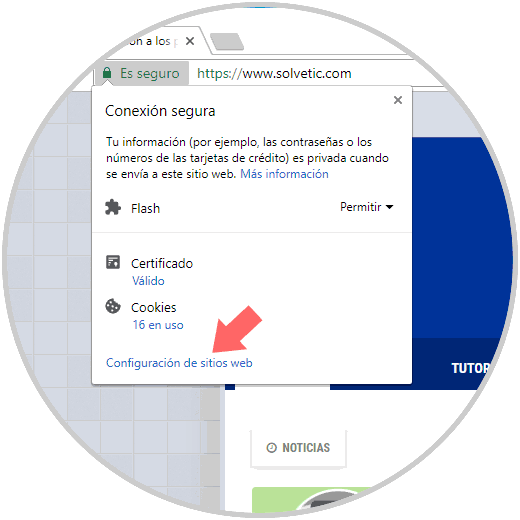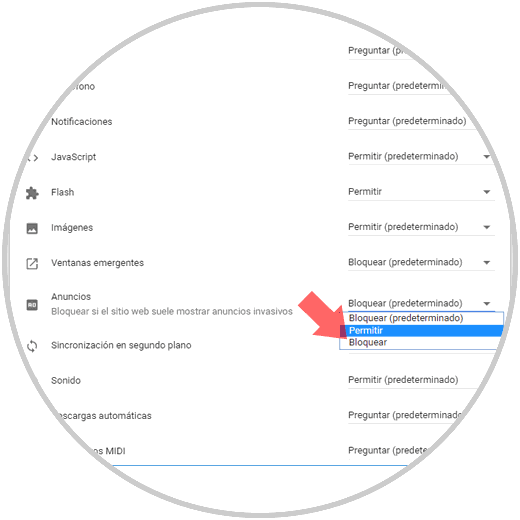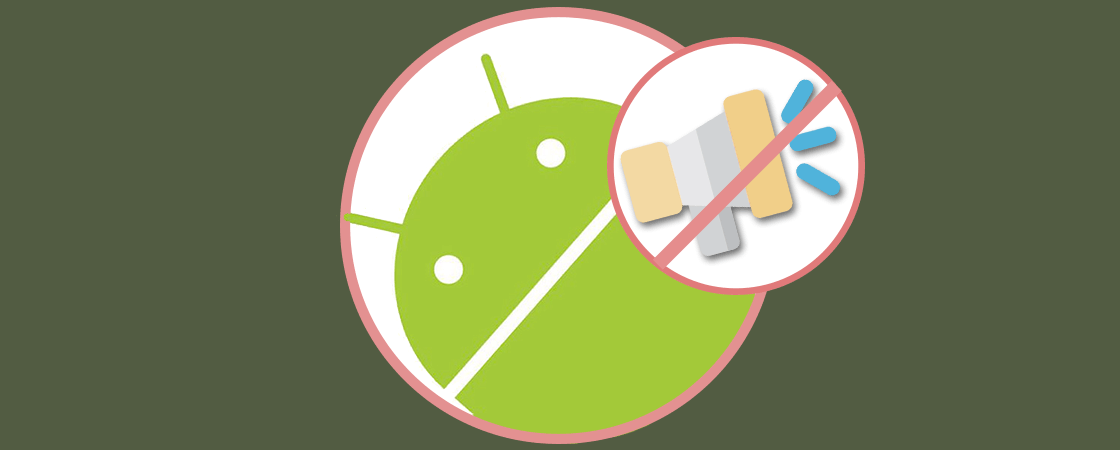No hay nada más incómodo para cualquier usuario que recibir múltiples anuncios en sus tareas de navegación ya sea porque son molestia visual, afectan la concentración, consumen ciertos recursos del sitio o simplemente porque no deben estar ahí. Para corregir esto, Google Chrome ha iniciado una campaña de bloqueo de anuncios al añadir una nueva función encargada de bloquearlos automáticamente.
Esto es algo que muchos usuarios agradeceremos, pero quizá haya otros que desean ver anuncios de sus marcas o sitios web favoritos y por esa razón Solvetic enseñará cómo habilitar o deshabilitar dicha función en Google Chrome. Estos anuncios son, por regla general, patrocinados por marcas conocidas, aunque en otras ocasiones no tanto, con el fin de promover algún producto, nuevo aplicativo o simplemente conocer los beneficios de alguna plataforma
Lamentablemente la emisión de estos anuncios se ha multiplicado de manera vertiginosa debido al amplio crecimiento de las redes sociales y a los miles de millones de nuevos usuarios que actualmente aceden a Google Chrome ya sea a través de dispositivos móviles, equipos de escritorio y demás. Algo a tener en cuenta es que los anuncios pueden ser deshabilitados o habilitados por sitio mas no de forma completa lo cual puede hacer de esto una tarea tediosa.
Para realizar esto, iremos al sitio web donde deseamos o no habilitar los anuncios, damos clic sobre el pad verde ubicado justo al lado de la barra de dirección y seleccionamos la línea Configuración de sitios web:
Será desplegada la siguiente ventana donde iremos a la sección Anuncios (Bloquear si el sitio web suele mostrar anuncios invasivos) y pulsamos sobre las opciones desplegables donde veremos lo siguiente. Por defecto el valor es Bloquear, pero podremos permitirlo o no.
Así de sencillo tenemos la oportunidad de permitir o no los anuncios de los sitios web gracias a esta utilidad de Google Chrome.